Die vorliegende Übersetzung wurde maschinell erstellt. Im Falle eines Konflikts oder eines Widerspruchs zwischen dieser übersetzten Fassung und der englischen Fassung (einschließlich infolge von Verzögerungen bei der Übersetzung) ist die englische Fassung maßgeblich.
Servicenetzwerke in VPC Lattice
Ein Servicenetzwerk ist eine logische Grenze für eine Sammlung von Diensten und Ressourcenkonfigurationen. Dienste und Ressourcenkonfigurationen, die mit dem Netzwerk verknüpft sind, können für Erkennung, Konnektivität, Zugänglichkeit und Beobachtbarkeit autorisiert werden. Um Anfragen an Dienste und Ressourcenkonfigurationen im Netzwerk stellen zu können, muss sich Ihr Service oder Client in einer VPC befinden, die entweder über eine Zuordnung oder über einen VPC-Endpunkt mit dem Dienstnetzwerk verbunden ist.
Das folgende Diagramm zeigt die wichtigsten Komponenten eines typischen Servicenetzwerks innerhalb von Amazon VPC Lattice. Häkchen auf den Pfeilen weisen darauf hin, dass die Dienste und die VPC dem Servicenetzwerk zugeordnet sind. Clients in der VPC, die dem Servicenetzwerk zugeordnet sind, können über das Dienstnetzwerk mit beiden Diensten kommunizieren.
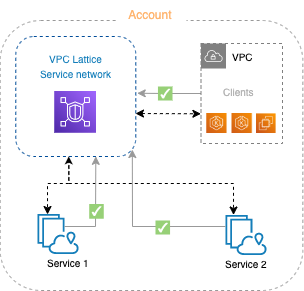
Sie können eine oder mehrere Dienste und Ressourcenkonfigurationen mehreren Dienstnetzwerken zuordnen. Sie können auch mehrere VPCs mit einem Servicenetzwerk verbinden. Sie können eine VPC über eine Zuordnung nur mit einem Servicenetzwerk verbinden. Um eine VPC mit mehreren Servicenetzwerken zu verbinden, können Sie VPC-Endpunkte vom Typ Dienstnetzwerk verwenden. Weitere Informationen zu VPC-Endpunkten vom Typ Dienstnetzwerk finden Sie im AWS PrivateLink Benutzerhandbuch.
In der folgenden Abbildung stellen die Pfeile die Verknüpfungen zwischen Diensten und Dienstnetzwerken sowie die Verknüpfungen zwischen den Diensten VPCs und Dienstnetzwerken dar. Sie können sehen, dass mehrere Dienste mehreren Dienstnetzwerken zugeordnet VPCs sind, und dass jedem Dienstnetzwerk mehrere Dienste zugeordnet sind. Jede VPC hat genau eine Zuordnung zu einem Servicenetzwerk. VPC 3 und VPC 4 stellen jedoch eine Verbindung zu zwei Servicenetzwerken her. VPC 3 stellt über einen VPC-Endpunkt eine Verbindung zum Servicenetzwerk 1 her. In ähnlicher Weise stellt VPC 4 über einen VPC-Endpunkt eine Verbindung zum Servicenetzwerk 2 her.
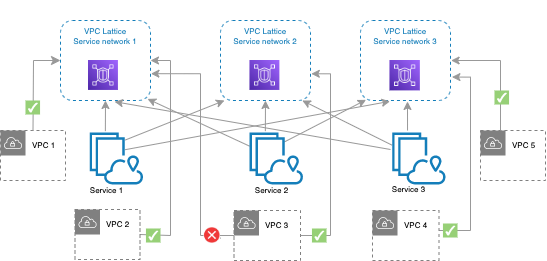
Weitere Informationen finden Sie unter Kontingente für Amazon VPC Lattice.